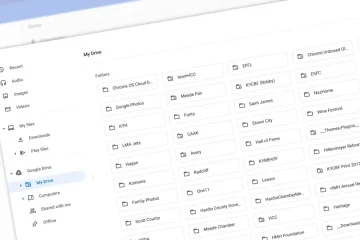Adobe Acrobat DC ialah salah satu program pembaca dan editor PDF terbaik yang tersedia. Adobe Acrobat DC ialah program berbayar yang mempunyai kegunaan yang besar jika anda menggunakan lebih banyak PDF. Terdapat versi percuma, Acrobat Reader tersedia yang membolehkan anda melihat PDF tetapi ciri tambahan seperti mengeditnya hanya boleh didapati jika anda melanggan versi pronya. Di seluruh dunia, terdapat berjuta-juta pengguna yang menggunakannya setiap hari untuk pelbagai tugas yang mereka lakukan. Sesetengah pengguna tidak dapat mengedit PDF mereka menggunakan Acrobat Reader DC. Dalam panduan ini, kami menunjukkan kepada anda cara berbeza yang boleh anda perbaiki jika anda tidak boleh mengedit fail PDF pada Acrobat Reader DC.
Tidak boleh mengedit fail PDF pada Acrobat Reader DC
Jika anda tidak dapat mengedit fail PDF pada Acrobat Reader DC, kaedah berikut boleh membantu anda membetulkannya. Ini adalah ralat yang disebabkan oleh kekeliruan antara dua jenis program dan bukannya sebarang gangguan atau rasuah.
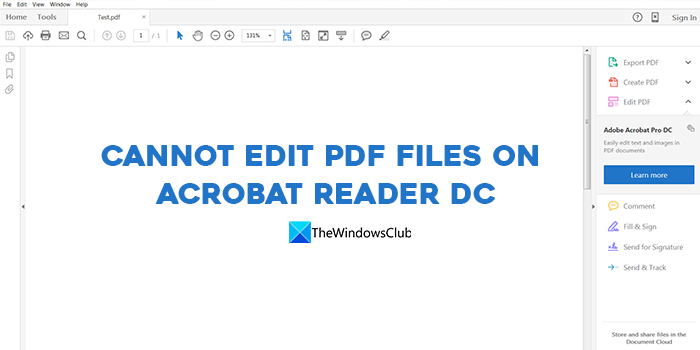 Pastikan Adobe Acrobat DC dipasang dengan betulSemak sambungan internet andaLog keluar dan log masuk menggunakan Adobe IDSetkan Adobe Acrobat DC sebagai program PDF lalaiNyahpasang Acrobat Reader
Pastikan Adobe Acrobat DC dipasang dengan betulSemak sambungan internet andaLog keluar dan log masuk menggunakan Adobe IDSetkan Adobe Acrobat DC sebagai program PDF lalaiNyahpasang Acrobat Reader
Mari kita masuk ke butiran setiap kaedah dan betulkan ralat.
1] Pastikan Adobe Acrobat DC dipasang dengan betul
Terdapat dua jenis program pembaca PDF tersedia daripada Adobe. Salah satunya ialah Adobe Acrobat Reader yang tersedia secara percuma dan membolehkan anda melihat fail PDF pada komputer anda. Yang satu lagi ialah Adobe Acrobat DC yang merupakan versi pro yang dilengkapi dengan semua keupayaan untuk mencipta, mengedit dan melakukan lebih banyak lagi dengan PDF. Anda perlu membayar langganannya untuk dapat menggunakannya. Pastikan anda telah memasang Acrobat DC pada PC anda dan anda telah melanggannya.
2] Semak sambungan Internet anda
Adobe Acrobat DC berfungsi dengan kedua-dua fail dalam talian dan luar talian. Jika anda cuba mengedit fail PDF dari awan, anda perlu mempunyai sambungan internet yang stabil. Jalankan ujian kelajuan pada penyemak imbas web anda menggunakan alat dalam talian dan lihat sama ada sambungannya baik, Jika Internet tidak berfungsi, anda perlu menyelesaikan masalah dengan Internet dan pastikan PC anda disambungkan untuk dapat mengakses dan mengedit PDF menggunakan Acrobat DC.
Baca: FixWin ialah alat pembaikan Windows terbaik untuk menyelesaikan masalah Windows
3] Log keluar dan log masuk menggunakan Adobe ID
Kita semua mempunyai id e-mel yang berbeza untuk tujuan berbeza seperti kegunaan kerja dan peribadi. Kadangkala kami keliru dengan id e-mel yang kami gunakan untuk langganan. Perkara yang sama mungkin berlaku dengan langganan Adobe Acrobat DC. Log keluar daripada Adobe Acrobat DC dan kemudian log masuk semula selepas mengesahkan ID e-mel yang betul dikaitkan dengan langganan Adobe. Untuk log keluar, klik pada Bantuan butang dalam bar Menu dan pilih Log Keluar daripada pilihan. Kemudian, ikut wizard pada skrin untuk menyelesaikan log keluar. Tutup Acrobat DC dan buka semula. Ia akan menggesa anda untuk log masuk menggunakan Adobe ID. Sekarang, masukkan ID yang betul yang anda gunakan semasa mengambil langganan.
4] Tetapkan Adobe Acrobat DC sebagai program PDF lalai
Mungkin terdapat berbilang program PDF yang dipasang pada PC anda. Anda mungkin telah memasang kedua-dua Acrobat Reader dan Acrobat DC. Anda perlu menetapkan Acrobat DC sebagai program lalai untuk membuka dan melihat fail PDF jika anda mengedit fail PDF dengan kerap.
Untuk menetapkan Acrobat DC sebagai program PDF lalai,
Buka Tetapan apl menggunakan Win+I pintasan papan kekunci. Klik pada Apl dan kemudian pilih tab Apl lalai . Anda akan melihat senarai program di sana. Cari Acrobat DC dan klik padanya. Kemudian, anda akan melihat sambungan.pdf di bawah dan apl yang dikaitkan sebagai lalainya. Klik padanya dan tukar tetapkannya kepada Acrobat DC sentiasa.
Baca: Cara untuk menetapkan semula semua Persatuan Fail kepada lalai dalam Windows
5] Nyahpasang Acrobat Reader
Fail PDF yang anda cuba buka mungkin dibuka oleh Acrobat Reader dan bukannya Acrobat DC. Anda perlu menyahpasang Acrobat Reader kerana anda tidak memerlukannya kerana anda sudah mempunyai Acrobat DC yang merupakan program Acrobat Reader yang lebih berkuasa dan dinaik taraf. Anda boleh menyahpasang Acrobat Reader pada Windows daripada apl Tetapan, menu Mula, Panel Kawalan atau menggunakan program penyahpasang pihak ketiga.
Baca: Perisian Editor Metadata PDF percuma terbaik untuk Windows
Ini ialah cara berbeza yang boleh anda gunakan untuk membetulkan jika anda tidak dapat mengedit fail PDF pada Acrobat DC.
Bagaimanakah saya boleh mendayakan editor Adobe PDF?
Untuk mendayakan editor Adobe PDF, anda perlu melanggan Acrobat DC dengan membayar yuran langganan. Kemudian, anda perlu memasang Acrobat DC pada PC anda dan log masuk menggunakan kelayakan Adobe. Anda kini boleh membuka PDF dan mengeditnya menggunakan Acrobat DC. Ingat bahawa Acrobat Reader hanyalah perisian melihat PDF yang bertentangan dengan Acrobat DC.
Bagaimanakah cara saya mengedit PDF dalam Adobe Acrobat Reader DC?
Sebenarnya anda tidak boleh mengedit PDF dengan Adobe Acrobat Reader DC. Ia adalah versi percuma yang boleh anda gunakan untuk melihat PDF pada PC anda. Untuk mengedit, anda perlu melanggan Acrobat DC yang merupakan versi Acrobat Reader DC yang dinaik taraf yang mempunyai semua keupayaan untuk melihat, mengedit, menyesuaikan dan melakukan perkara yang berbeza dengan PDF.
Berkaitan baca: Percuma PDF to Word Converters untuk Windows PC.